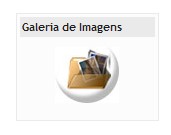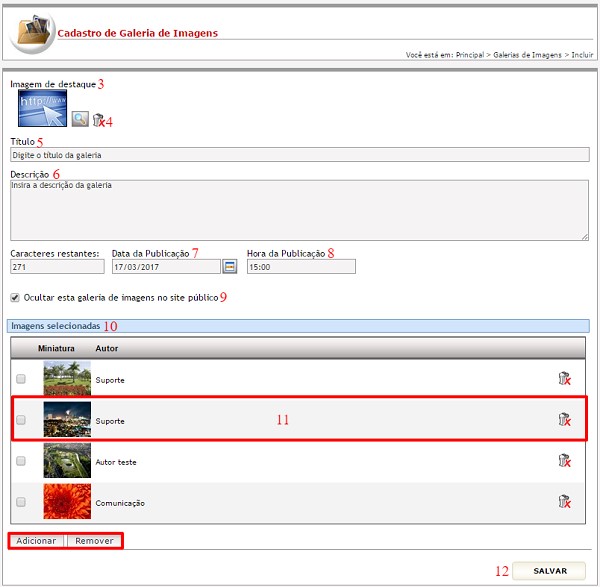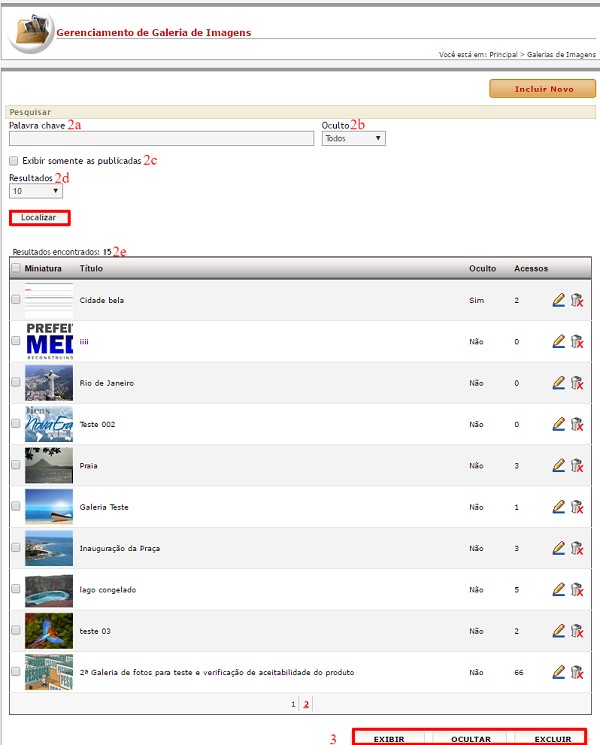Mudanças entre as edições de "Galeria de imagens"
(Criou página com ' = MÓDULO GALERIA DE IMAGENS = == Introdução == O módulo permite que o usuário anônimo de internet visualize e faça o download de diversas ima...') |
|||
| Linha 18: | Linha 18: | ||
| − | == Entidade GALERIA DE IMAGENS == | + | ===<span style="color:red">Entidade GALERIA DE IMAGENS</span>=== |
=== Objetivo === | === Objetivo === | ||
| Linha 87: | Linha 87: | ||
| − | [[Arquivo: | + | [[Arquivo:Erroa.jpg|commoldura|nenhum]] |
| Linha 113: | Linha 113: | ||
| − | [[Arquivo: | + | [[Arquivo:Erroa.jpg|commoldura|nenhum]] |
Edição das 13h55min de 19 de abril de 2017
Índice
MÓDULO GALERIA DE IMAGENS
Introdução
O módulo permite que o usuário anônimo de internet visualize e faça o download de diversas imagens agrupadas por temas semelhantes. No site público, as galerias são exibidas numa área específica para esta finalidade ou associadas às matérias, agendas ou obras. Quando o usuário anônimo de internet clica sobre a imagem destaque de uma delas, uma pop-up se abre e exibe uma das imagens em tamanho maior e as demais em miniaturas logo abaixo dela. Cada miniatura ampliada exibe informações sobre o autor da imagem e nome da galeria. No CMS, as imagens previamente cadastradas, com as informações referentes ao autor e à data de publicação no sítio eletrônico, são adicionadas à galeria junto com uma breve descrição sobre o tema em comum. Pelo CMS é possível ainda definir o status da galeria no sítio eletrônico (oculta ou não), a imagem destaque, verificar o número de visualizações e pesquisá-las por palavra-chave e status de galeria.
Entidade GALERIA DE IMAGENS
Objetivo
Reunir imagens com temas semelhantes em galerias para facilitar a busca dos usuários anônimos de internet.
Relacionamento com a área pública e demais entidades
As galerias são dispostas numa área específica do sítio eletrônico e cada uma delas reúne imagens de temas semelhantes. Ao clicar sobre uma delas, uma pop-up se abre e exibe uma imagem ampliada com as demais, abaixo, em miniatura. A GALERIA oferece ainda recursos como “Salvar imagem”. O registro da entidade GALERIA DE IMAGENS pode ser associado ao registro da entidade MATÉRIA, AGENDA e OBRAS.
Operação INCLUIR
Pré-requisitos
Para iniciar a operação de inclusão de um registro de GALERIA DE IMAGENS é necessário que haja IMAGENS previamente cadastradas no sistema.
Como incluir os dados
1. Selecione o módulo GALERIA DE IMAGENS;
2. Clique no botão ![]() para visualizar a tela de cadastros;
para visualizar a tela de cadastros;
3. Imagem de destaque: clique sobre o botão ![]() e, na pop-up que se abrirá automaticamente, escolha uma das imagens já cadastradas no sistema para ser a miniatura de destaque da GALERIA. Na pop-up, também é possível cadastrar uma nova imagem em “Incluir
imagem”;
e, na pop-up que se abrirá automaticamente, escolha uma das imagens já cadastradas no sistema para ser a miniatura de destaque da GALERIA. Na pop-up, também é possível cadastrar uma nova imagem em “Incluir
imagem”;
4. Para substituir a imagem selecionada como destaque da GALERIA, clique no botão  e em seguida clique novamente em
e em seguida clique novamente em ![]() para selecionar uma nova imagem;
para selecionar uma nova imagem;
5. Título: insira o título da GALERIA respeitando o limite de 100 caracteres;
6. Descrição: insira a descrição da GALERIA respeitando o limite de 300 caracteres. Esse texto será exibido no site público;
7. Data da publicação: insira uma data válida de publicação da GALERIA ou utilize o botão ![]() para fazê-lo. A GALERIA será exibida no site público a partir dessa data;
para fazê-lo. A GALERIA será exibida no site público a partir dessa data;
8. Hora da publicação: insira o horário válido da publicação da GALERIA. A GALERIA será exibida no site público a partir dessa hora;
9. Ocultar esta galeria de imagens no site público: marque ou desmarque esse campo para ocultar ou exibir a GALERIA no sítio eletrônico;
10. Imagens selecionadas: clique sobre o botão ![]() . Na pop-up que se abrirá automaticamente, escolha entre as IMAGENS previamente cadastradas no sistema as que deseja inserir na GALERIA ou utilize o campo “Incluir imagem” para cadastrar uma nova IMAGEM;
. Na pop-up que se abrirá automaticamente, escolha entre as IMAGENS previamente cadastradas no sistema as que deseja inserir na GALERIA ou utilize o campo “Incluir imagem” para cadastrar uma nova IMAGEM;
11. Caso deseje deletar as imagens inseridas na GALERIA, marque o campo à esquerda da foto desejada, ![]() , e em seguida clique no botão
, e em seguida clique no botão  ou
ou ![]() ;
;
12. Após a inserção dos dados, clique no botão ![]() para concluir o cadastro;
para concluir o cadastro;
13. Para cancelar o cadastro, selecione qualquer opção no menu do CMS.
Condições de erro
Se o botão ![]() for acionado sem o preenchimento correto dos campos obrigatórios, será exibida uma mensagem de alerta.
for acionado sem o preenchimento correto dos campos obrigatórios, será exibida uma mensagem de alerta.
Operação EDITAR
Pré-requisitos
Para iniciar a operação de edição de uma GALERIA DE IMAGENS é necessário que haja GALERIAS DE IMAGENS previamente cadastradas no sistema.
Como editar os dados
- Selecione o módulo GALERIA DE IMAGENS;
- Clique sobre o botão
 referente ao registro de seu interesse para visualizar a tela de cadastros;
referente ao registro de seu interesse para visualizar a tela de cadastros; - Todos os campos podem ser alterados (Verifique a forma de cadastro no item anterior: Operação Incluir);
- Clique no botão
 para concluir a operação;
para concluir a operação; - Para cancelar a operação, selecione qualquer opção no menu do CMS.
Condições de erro
Se o botão ![]() for acionado sem o preenchimento correto dos campos obrigatórios, será exibida uma mensagem de alerta.
for acionado sem o preenchimento correto dos campos obrigatórios, será exibida uma mensagem de alerta.
Operação EXCLUIR
Pré-requisitos
Para iniciar a operação de exclusão de uma GALERIA DE IMAGENS é necessário que haja GALERIAS DE IMAGENS previamente cadastradas no sistema.
Como excluir os dados
- Selecione o módulo GALERIA DE IMAGENS;
- Clique sobre o botão
 referente ao registro desejado;
referente ao registro desejado; - Para excluir várias GALERIAS simultaneamente, selecione os registros marcando as caixas à esquerda de cada um deles,
 , e em seguida clique no botão
, e em seguida clique no botão  ;
; - Após excluir um ou mais registros, será exibida uma mensagem de confirmação. Clique em “Ok” para confirmar a ação ou clique em “Cancelar” para abortar a exclusão dos dados.
Condições de erro
- Se o usuário clicar no botão
 sem haver registros selecionados, será exibida uma mensagem de alerta;
sem haver registros selecionados, será exibida uma mensagem de alerta; - Caso o usuário tente excluir registros de entidades relacionadas, será exibida uma mensagem informando que os registros selecionados não puderam ser excluídos porque estão relacionados a outras informações previamente cadastradas no sistema.
Operação GERENCIAR
Pré-requisitos
Para iniciar a operação de gerenciamento de uma GALERIA DE IMAGENS é necessário que haja GALERIAS DE IMAGENS previamente cadastradas no sistema.
Como gerenciar os dados
1. Selecione o módulo GALERIA DE IMAGENS;
2. Para localizar os registros utilize os campos:
a)
Palavra-chave: preencha o filtro com a descrição
completa ou com parte do nome utilizado para cadastrar a GALERIA desejada e
clique em ![]() ;
;
b)
Oculto: use o botão para filtrar a exibição das
GALERIAS pelo status oculto, não oculto ou ambos;
c)
Exibir somente as publicadas: marque ou desmarque essa opção para
visualizar apenas as GALERIAS que foram publicadas no sítio eletrônico ou para
não visualizar as mesmas;
d) Resultados: No filtro ![]() ,
defina o número de registros que será exibido por página;
,
defina o número de registros que será exibido por página;
e) Em “Resultados encontrados” serão
exibidas as GALERIAS que passaram pelos filtros realizados. Caso não tenha sido
ativado nenhum filtro, serão exibidas todas as GALERIAS pela ordem em que foram
cadastradas no sistema. Das mais recentes para as mais antigas.
3. Status de exibição: selecione um registro utilizando o campo à esquerda do título, ![]() , em seguida clique em
, em seguida clique em ![]() para que a GALERIA escolhida seja exposta no sítio eletrônico ou clique em
para que a GALERIA escolhida seja exposta no sítio eletrônico ou clique em ![]() para que a GALERIA selecionada não seja exibida no site;
para que a GALERIA selecionada não seja exibida no site;
4. Para cancelar a operação, selecione qualquer opção no menu do CMS.
Recomendações
Para obter mais eficiência nos procedimentos de inclusão e edição, evitando possíveis erros, verifique se já existe o registro desejado, se há compatibilidade entre os dados inseridos com os exigidos pelo sistema e se os campos obrigatórios estão corretamente preenchidos. Nos procedimentos de exclusão, verifique se os registros estão devidamente selecionados e se aqueles são os que realmente se deseja excluir. É recomendado também ativar o recurso DICA toda vez que surgirem dúvidas durante os processos de inserção, gerenciamento e exclusão de dados.